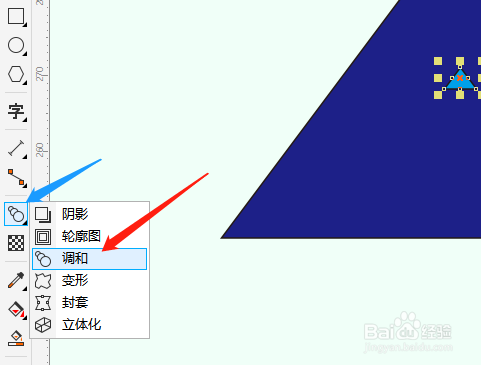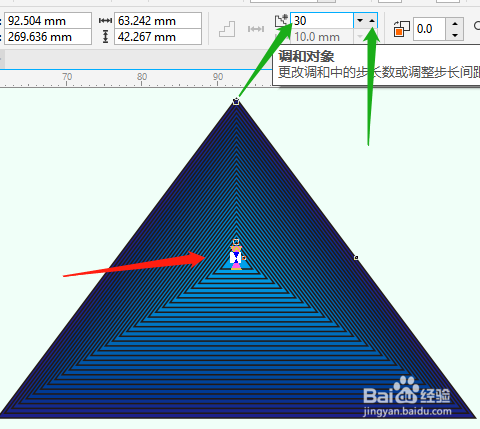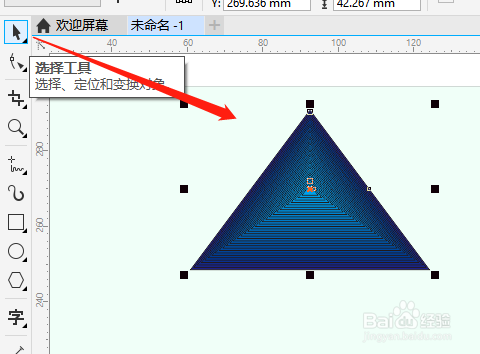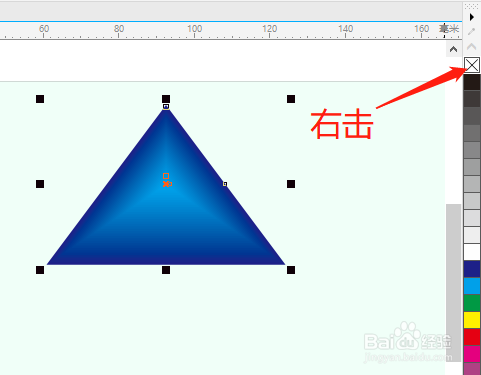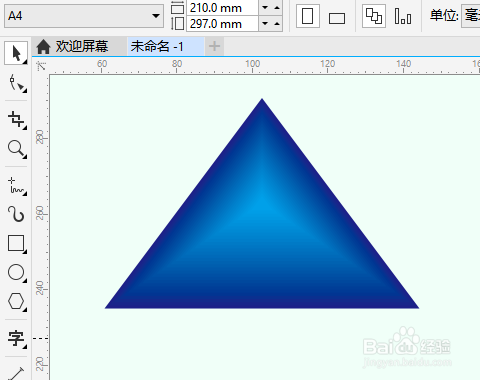CorelDRAW X8怎么用多边形调和制作3D图形
1、1.选多边形工具。
2、2.设置3边,绘制出三角形。
3、3.缩小复制一个小三角形,分别填充不同颜色。
4、4.点击选调和,拉出调和效果,改步长数。
5、5.点击选择工具,框选两个三角形,右击调色板上的X,取消边框线,完成效果制作。
声明:本网站引用、摘录或转载内容仅供网站访问者交流或参考,不代表本站立场,如存在版权或非法内容,请联系站长删除,联系邮箱:site.kefu@qq.com。
阅读量:61
阅读量:30
阅读量:23
阅读量:54
阅读量:85